Kuidas muuta oma arvuti kõnelemiseks / rääkimiseks, mida te kirjutate
Windowsis on lahe funktsioon, mis võimaldab teil oma arvutist rääkida või rääkida, mida sa seda ütled! See meetod kasutab sisseehitatud API-d, mis on installitud operatsioonisüsteemile Windows XP, Vista, 7, 8 ja 10, mida nimetatakse SAPI-ks (Speech Application Programming Interface).
Microsoft Speech API on see, mida kasutatakse Windowsi sisseehitatud tekstist kõneks muutmiseks. Võite kirjutada ka programme, mis kutsuvad API-d, mis võimaldavad teil oma rakendusi rääkida, kuid see on arendajatele.
Lihtsalt on tõesti lihtne oma arvuti öelda, mida sa tahad! Käesolevas artiklis näitan teile, kuidas luua VBS-skript, mis võtab kasutajalt tekstisisestuse ja seejärel räägib. Ma mainin ka seda, kuidas kõvakoodi kodeerida soovitud sõna ja seejärel ajastada see skript konkreetsetel sündmustel, näiteks Windowsi käivitamisel või väljalogimisel..
Sisendtekst, Räägi sõnum
Alustame lihtsa skriptiga, mis avab dialoogi, kus saab sisestada, mida soovite, et Windows räägiks. Esiteks, mine edasi ja avage Notepad.
Samm 1: Kleepige järgmine tekst uude dokumenti:
Dim sõnum, sapi
message = InputBox (“Sisesta soovitud tekst”, “Räägi seda”)
Set sapi = CreateObject (“sapi.spvoice”)
sapi.Speak sõnum
Pange tähele, et kui te kopeerite teksti oma veebibrauserist ja kleepite selle Notepadisse, tekitavad jutumärgid probleeme. Enne faili salvestamist peate iga hinnapakkumise (“) läbi ja kustutama ning tsitaadi uuesti sisestama. Allpool toodud näites on kuus hinnapakkumist. See peaks nägema allpool olevat pilti.

Nüüd, kui lähete faili salvestamiseks, anna talle nimi, kuid veenduge, et kirjutad ka .VBS nime järel. Järgmisena Salvesta tüübina kast, valige Kõik failid tekstidokumentide asemel.
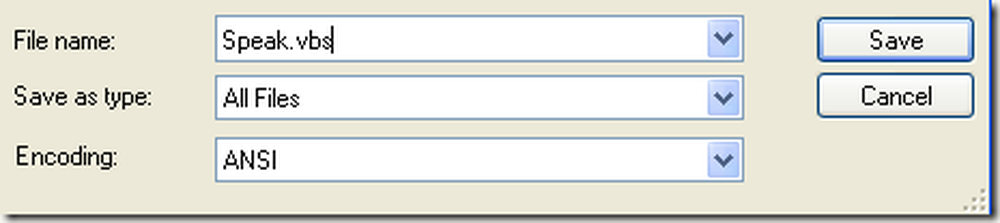
Nüüd topeltklõpsake VBS-failil ja peaksite nägema sisendkasti, kus saab sisestada soovitud teksti! Sisestage midagi ja klõpsake OK.
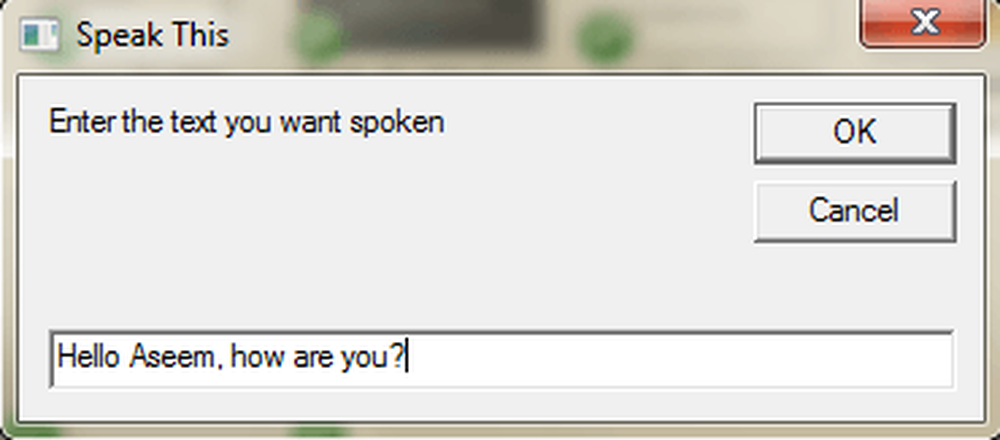
Kui sa tegid kõike õigesti, siis peaksite kuulma kas meessoost või naissoost häält, mis ütleb teie lause. Kui saate mistahes veateate, kopeerige ja kleepige tekst uuesti ja asendage need jutumärgid.
Seadistage SAPI hääle seaded
See on lõbus, kuid me saame oma vähe rääkiva arvuti seadistada ka erinevate seadistustega. Me saame muuta helitugevust, seda, kui kiiresti või aeglaselt häälkäesid ja muuta meeste ja naiste vahelist sugu. Siin on mõned näite koodid, kus lisasin paar lisarida.
Dim sõnum, sapi
message = InputBox (“Sisesta soovitud tekst”, “Räägi seda”)
Set sapi = CreateObject (“sapi.spvoice”)
Set sapi.Voice = sapi.GetVoices.Item (1)
sapi.Rate = 0
sapi.volume = 100
sapi.Speak sõnum
Vaikimisi määr on 0 ja vahemik on -10 kuni 10. -10 hääl kõneleb super aeglaselt ja 10 räägib väga kiiresti. Helitugevus on vaikimisi väärtusega 100 ja vahemik on 0 kuni 100. Rida, mis algab Määra sapi.Voice võimaldab teil oma süsteemi installida teise hääle.
Pange tähele, et häälte arv, mida saate valida, sõltub operatsioonisüsteemist. Windows 7-s on ainult üks hääl, Microsoft Anna.
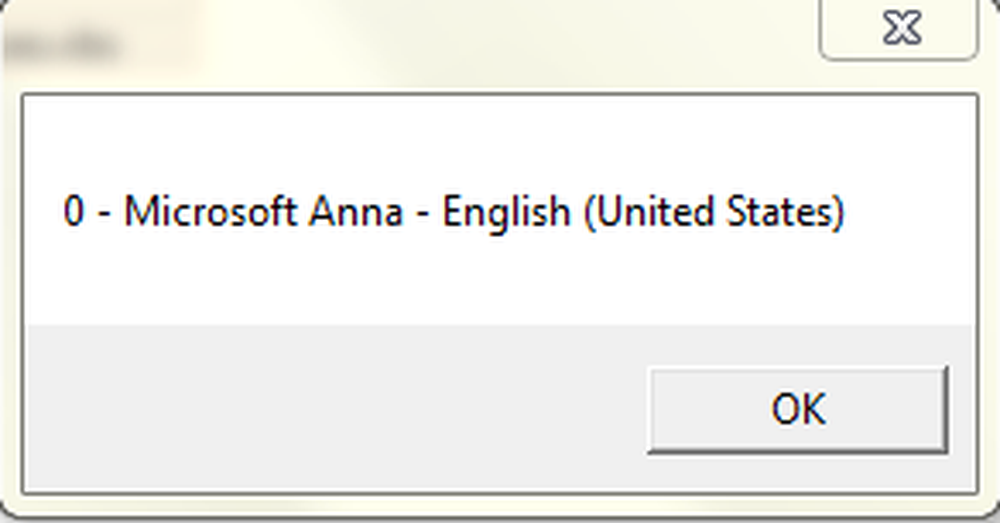
Windows 10-s on kaks häält: Microsoft David ja Microsoft Zira, nagu allpool näidatud.
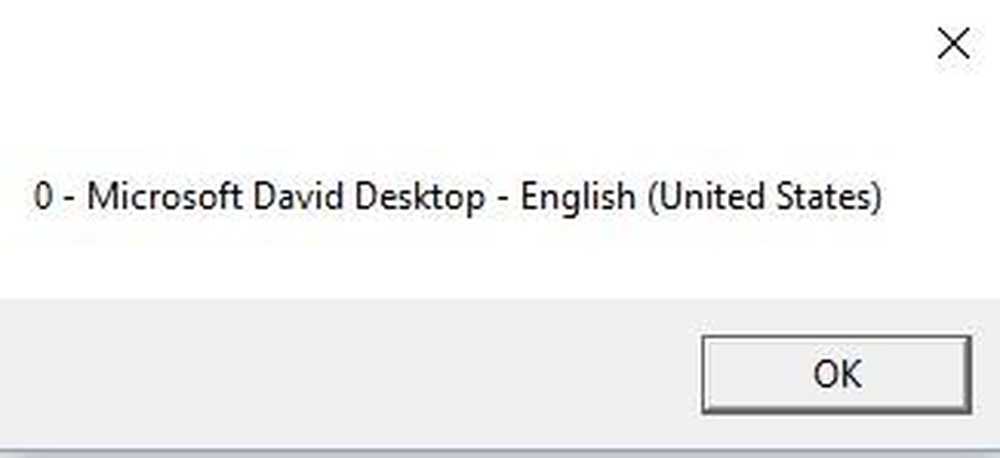
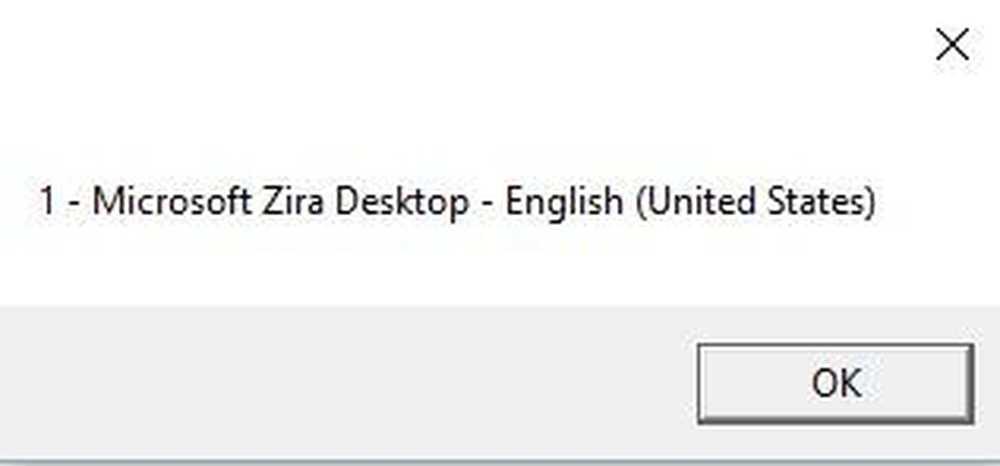
Kui teie süsteemis on ainult üks hääl, peate seda ütlema sapi.GetVoices.Item (1) kuni sapi.GetVoices.Item (0), muidu saate skripti käivitamisel veateate. Samuti saate luua uue Notepadi dokumendi ja kleepida alloleva koodi, mis ütleb teile, millised hääled on installitud. Salvestage see .VBS-failina nagu eespool näidatud ja käivitage see.
Set VObj = CreateObject (“SAPI.SpVoice”)
Iga hääl VObj.getvoices puhul
I = I + 1
msgbox “” & (I - 1) & ”-” & Voice.GetDescription
Järgmine
Siiani oleme kasutanud seda hüpikaknat teksti sisestamiseks, kuid võite lihtsalt kirjutada oma sõnumi skripti faili. See oleks kasulik, kui soovid skripti automaatselt käivitada. Ilmselt saab seda kasutada oma sõprade ja perekonna jantimiseks ja see toimib tõesti hästi.
Kujutlege, et keegi, kes arvuti sisse lülitab ja arvuti kuulab, ütleb neile: „Tere John, ma olen väga unine, palun ärge mind täna muretsege!”, Kui ta alustab! Ma võin teile kogemustest lubada, see on hüsteeriline ja te peaksite kindlasti seda proovima.
Sõnumi kõvakoodi muutmiseks vahetage viimane rida midagi selliseks:
"Tere John, ma olen täna väga väsinud!"
Skripti faili ajastamine
Nüüd, kui olete oma sõnumi oma soovitud sihtmärgi jaoks kodeerinud, peate lihtsalt seda käivitama, kui soovite. Kui teil on tehniline mõte, võiksite kasutada sellist programmi nagu AutoIt, mis võimaldab teil teha äärmuslikke asju nagu skriptifaili käivitamine, kui teatud programm on avatud või kui aknad on maksimeeritud või minimeeritud.
Mul ei ole aega sellesse ametikohale sattuda, kuid õnneks on Microsoftil sisseehitatud funktsioon, mida nimetatakse Task Scheduleriks, mis võimaldab teil teha üsna keerulisi asju skriptidega lihtsalt.
Minu eelmine postitus läheb põhjalikult skripti faili ajastamiseks, et käivitada Windowsis teatud sündmused. Kui teil on probleeme skripti töötamisega, saatke palun kommentaar ja proovin aidata. Naudi!




